Win7系统用户的电脑系统都一定会安装游览器,而360浏览器几乎成为了用户的首选,当用户在使用360游览器游览一些图片或文字描述时无法在选项中看清,只能一个个点开查看,这使用户在操作的选择时非常不方便。这时游览器中自带的地址栏显示图片放大镜开关就可以很好解决这个问题,那么Win7系统360浏览器应该如何开启地址栏显示图片放大镜开关呢?下面请看360浏览器开启地址栏显示图片放大镜开关的详细操作方法。
操作步骤:
1、打开浏览器,点击顶部菜单栏的工具;
2、在工具弹出的下拉框中点击选项;
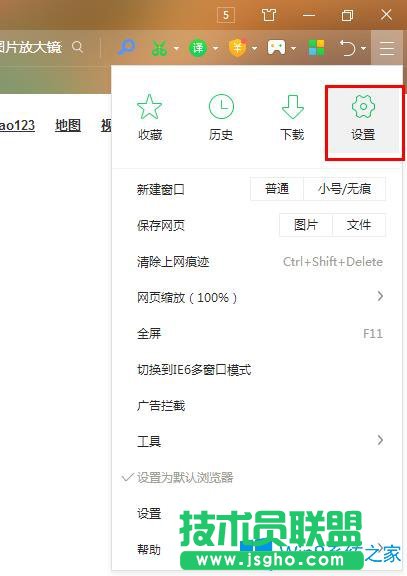
3、在选项界面找到地址栏模块,在地址栏右侧有个在地址栏显示图片放大镜开关默认是处于关闭状态;
4、勾选在地址栏显示图片放大镜开关,开启在地址栏显示图片放大镜;
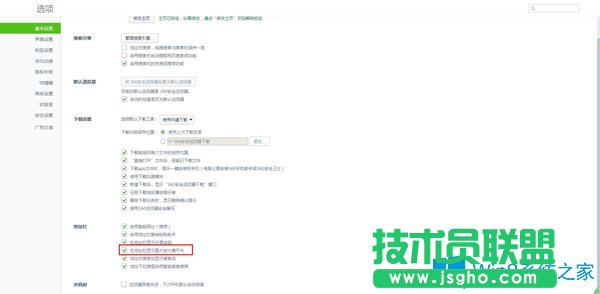
5、打开一个包含有图片的资讯文章,我们便可以在顶部的地址栏中看到显示图片放大镜图标;
6、点击地址栏显示图片放大镜便自动进入全屏看图模式,赶紧去体验体验下吧。
上面就是Win7系统360浏览器如何开启地址栏显示图片放大镜开关的具体操作方法了,用户可以参照上面的方法步骤来进行操作,能跟方便的查看图片。